
Youtube là một nền tảng mạng xã hội khổng lồ, nơi mọi người có thể xem, tải lên và chia sẻ những video đa dạng – thú vị từ mọi nơi trên thế giới. Tuy nhiên, không phải lúc nào YouTube cũng hoạt động trơn tru, vì đôi khi bạn sẽ gặp phải tình trạng Youtube bị lỗi hiển thị nên không thể xem những video yêu thích của mình. Vậy làm thế nào để khắc phục lỗi hiển thị Youtube? Hãy cùng Viện Di Động tìm hiểu qua bài viết này để khắc phục lỗi này trên Youtube nhé!
Nội dung bài viết
1. Nguyên nhân khiến Youtube bị lỗi hiển thị
YouTube là một nền tảng xem video trực tuyến rất ổn định, nhưng đôi khi cũng có thể gặp phải một số sự cố khiến bạn không thể truy cập hoặc xem được video. Điều này liên quan đến rất nhiều nguyên nhân khác nhau, chẳng hạn như WiFi không có Internet nên kết nối yếu, phiên bản YouTube bị lỗi hoặc bộ nhớ đệm quá đầy.
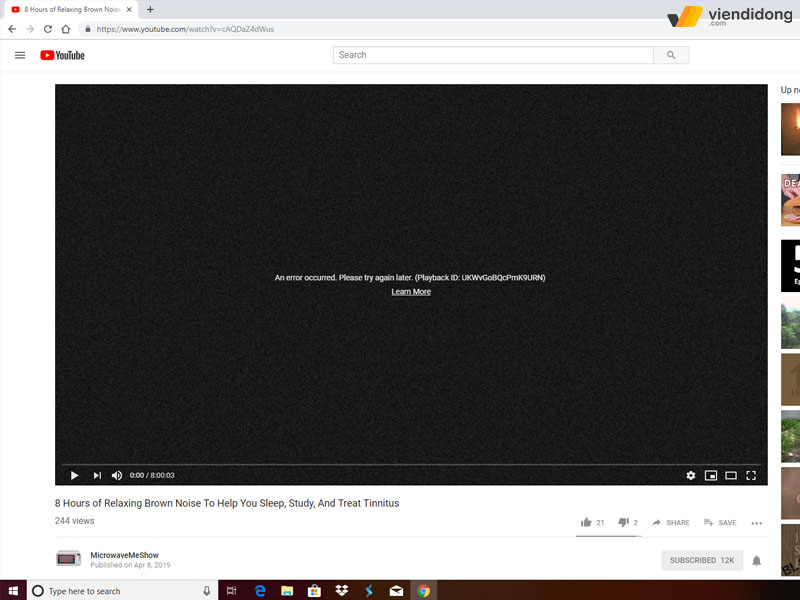
Lỗi Youtube không hiển thị hình ảnh thường là do WiFi hoặc bộ nhớ đệm bị đầy
2. Cách khắc phục tình trạng Youtube bị lỗi hiển thị trên điện thoại
2.1. Kiểm tra lại kết nối internet
Để trải nghiệm YouTube tốt nhất, bạn cần phải đảm bảo rằng thiết bị của mình luôn được kết nối Internet một cách liên tục và mạnh mẽ. Nếu gặp phải tình trạng đứt quãng hoặc chậm trễ trong khi xem video, thì chắc chắn sẽ gặp phải tình trạng Youtube bị lỗi hiển thị.
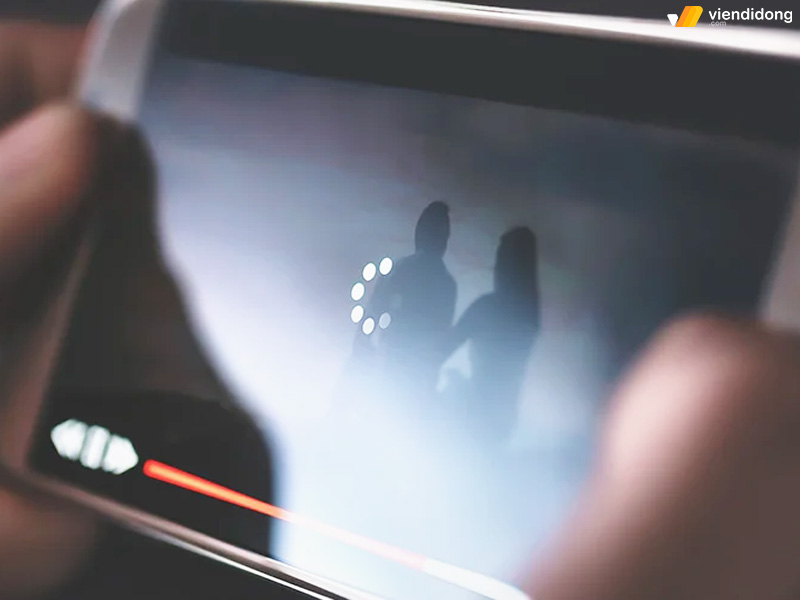
Youtube bị lỗi hiển thị là do kết nối Internet không được ổn định
Do đó, bạn nên kiểm tra lại kết nối mạng bằng cách chuyển sang Wi-Fi khác hoặc sử dụng dữ liệu 3G/4G nếu có thể. Ngoài ra, nếu kết nối mạng và dữ liệu di động của bạn không có vấn đề gì, thì có thể giải quyết lỗi bằng cách đóng ứng dụng và reset thiết bị.
2.2. Xóa bộ nhớ đệm cache và dữ liệu trên Youtube
Trong trường hợp app Youtube bị lỗi, bạn nên xóa bớt dữ liệu ứng dụng và bộ nhớ đệm cache mà ứng dụng lưu trữ sau một thời gian dài sử dụng. Điều này sẽ giúp giải phóng dung lượng cho thiết bị của bạn và khắc phục các lỗi khi xem video.
Bạn có thể làm điều này bằng cách đi vào Cài đặt ⇒ Mục Cài đặt chung ⇒ Dung lượng iPhone ⇒ Chọn app YouTube ⇒ Gỡ bỏ ứng dụng.
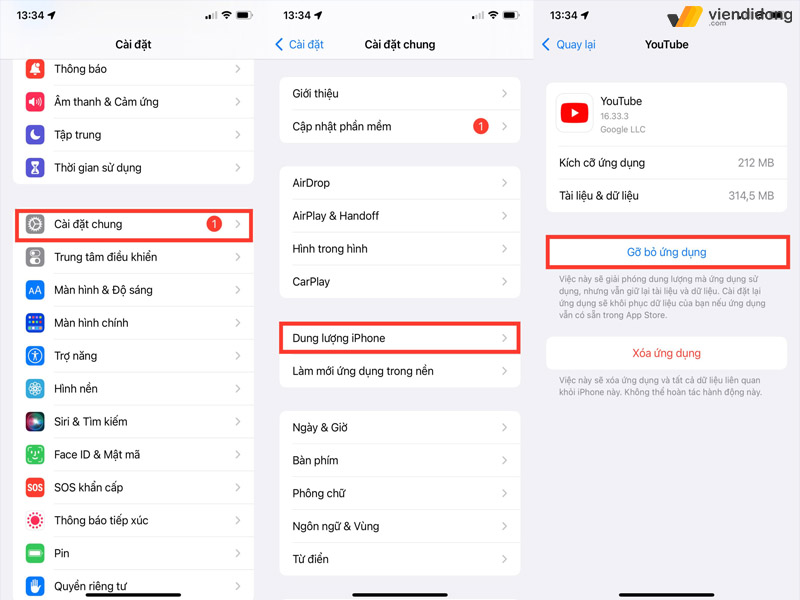
Cách khắc phục app Youtube bị lỗi do bộ nhớ đầy
2.3. Cập nhập ứng dụng Youtube lên phiên bản mới nhất
Một trong những nguyên nhân có thể khiến YouTube bị lỗi hiển thị là do ứng dụng đã lỗi thời. Bạn nên kiểm tra xem ứng dụng đã được cập nhật lên phiên bản mới nhất hay chưa bằng cách đi vào App Store ⇒ Nhấn vào biểu tượng tài khoản ở góc phải màn hình ⇒ Tìm YouTube trong mục Đã cập nhật gần đây.
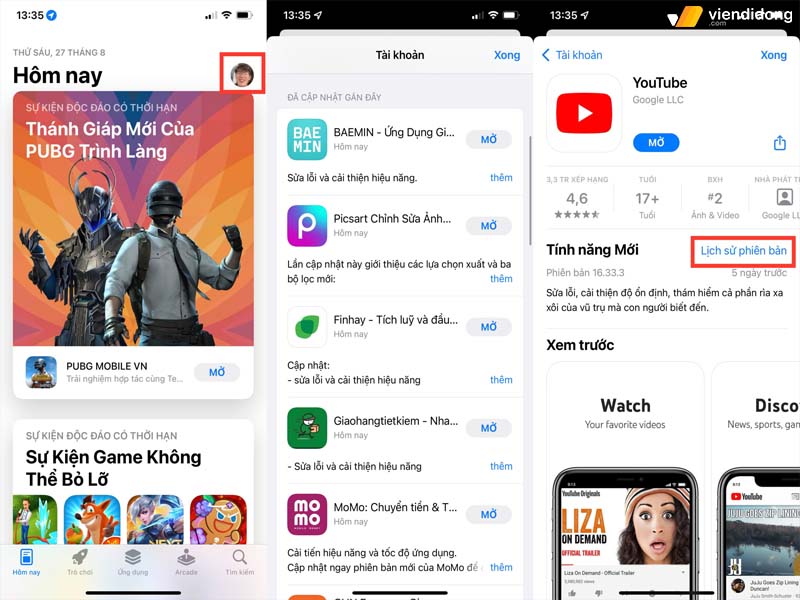
Cách cập nhật app để khắc phục Youtube bị lỗi hiển thị
Nếu chưa cập nhật, bạn hãy nhanh chóng thực hiện ngay lập tức để trải nghiệm YouTube một cách tốt hơn!
2.4. Khởi động lại điện thoại
Một trong những cách đơn giản nhất để sửa chữa lỗi Youtube không hiển thị hình ảnh chính là tắt và bật lại thiết bị của bạn. Bằng cách này, bạn có thể làm mới hệ thống và xóa bỏ các dữ liệu tạm thời gây ra lỗi.
Để khởi động lại iPhone, bạn chỉ cần làm theo các bước sau: Chạm vào nút Home ảo ⇒ Chọn Thiết bị ⇒ Nhấn Thêm và cuối cùng là chọn Khởi động lại.
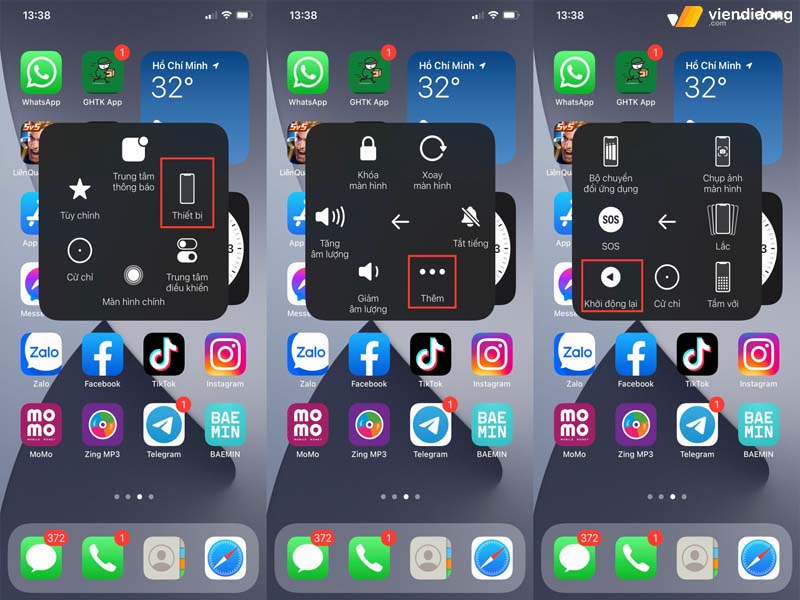
Khắc phục Youtube bị lỗi hiển thị bằng cách khởi động lại điện thoại
2.5. Xóa và cài đặt lại ứng dụng Youtube
Để khắc phục app YouTube bị lỗi, bạn có thể thử xóa và cài đặt lại ứng dụng. Thao tác đơn giản để thực hiện là đi vào phần Cài đặt của thiết bị để xóa hoặc nhấn và giữ ứng dụng YouTube trên màn hình chính ⇒ Chọn Xóa ứng dụng ⇒ Nhấn Xác nhận. Sau khi xóa xong, bạn hãy vào App Store để tải lại ứng dụng YouTube và thưởng thức những video yêu thích.
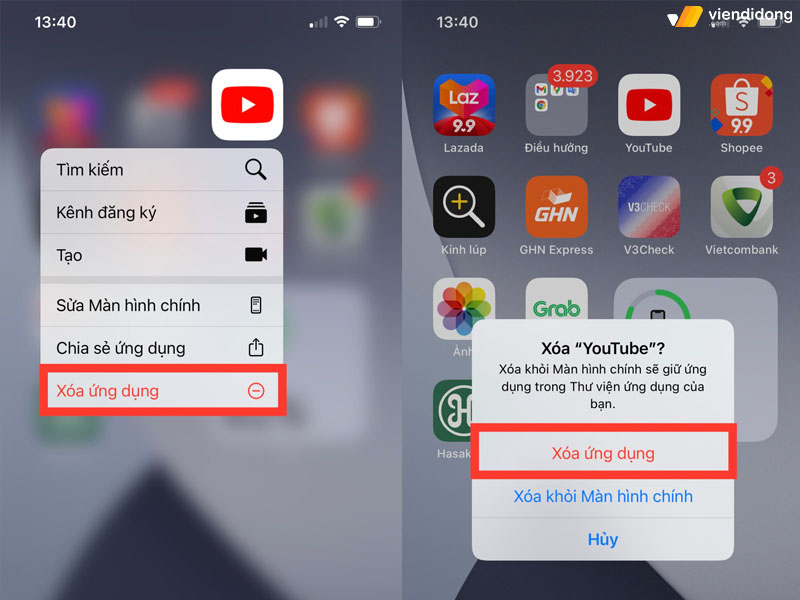
Sửa lỗi Youtube không hiện hình ảnh bằng cách xóa và cài đặt lại app
2.6. Kiểm tra lại ngày và giờ trên điện thoại
Vì một lý do nào đó mà bạn đã vô tình điều chỉnh Ngày và Giờ sai cách, khiến cho Youtube không thể cập nhật thời gian và vị trí của bạn đang sinh sống. Để khắc phục được điều này, bạn có thể làm theo các bước như sau:
Bước 1: Đi vào Cài đặt ⇒ Mục Cài đặt chung.
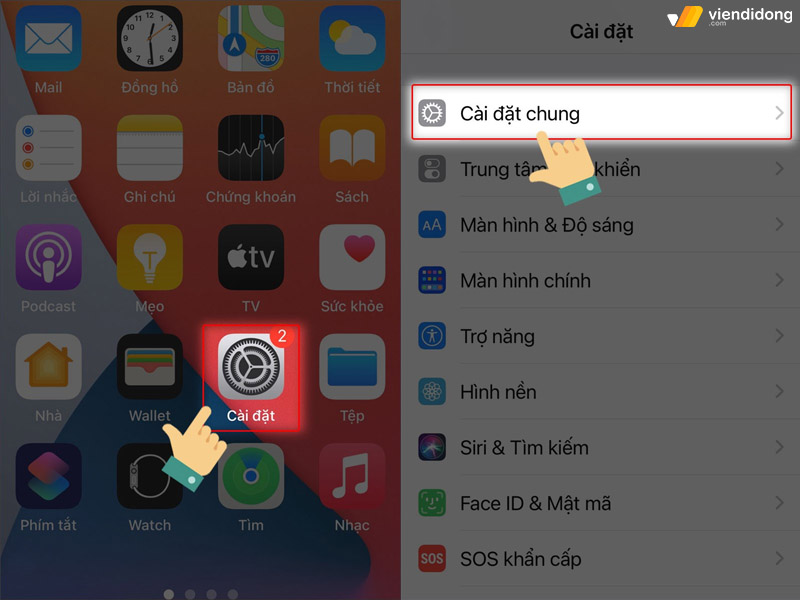
Cách sửa Youtube bị lỗi hiển thị qua kiểm tra lại Ngày & Giờ – 1
Bước 2: Chọn mục Ngày & Giờ ⇒ Bật công tắc Đặt tự động để hệ thống cập nhật lại ngày và giờ cho bạn.
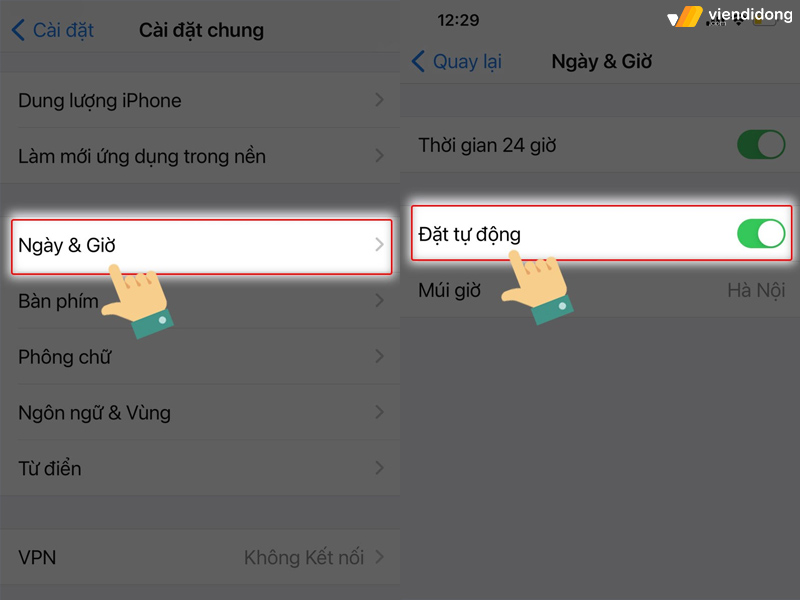
Cách sửa Youtube bị lỗi hiển thị qua kiểm tra lại Ngày & Giờ – 2
2.7. Cập nhập lại hệ điều hành điện thoại
Dù sớm hay muộn thì hệ điều hành iOS và Android trên điện thoại của bạn cần phải được cập nhật lên các phiên bản mới nhất. Nhờ đó, giúp giảm thiểu hạn chế xung đột phần mềm cũng như tình trạng Youtube bị lỗi hiển thị.
Dưới đây là các bước cập nhật hệ điều hành mới như sau:
Bước 1: Đi vào ứng dụng Cài đặt ⇒ Chọn mục Cài đặt chung.
Bước 2: Nhấn vào mục Cập nhật phần mềm ⇒ Chọn Tải về và cài đặt.
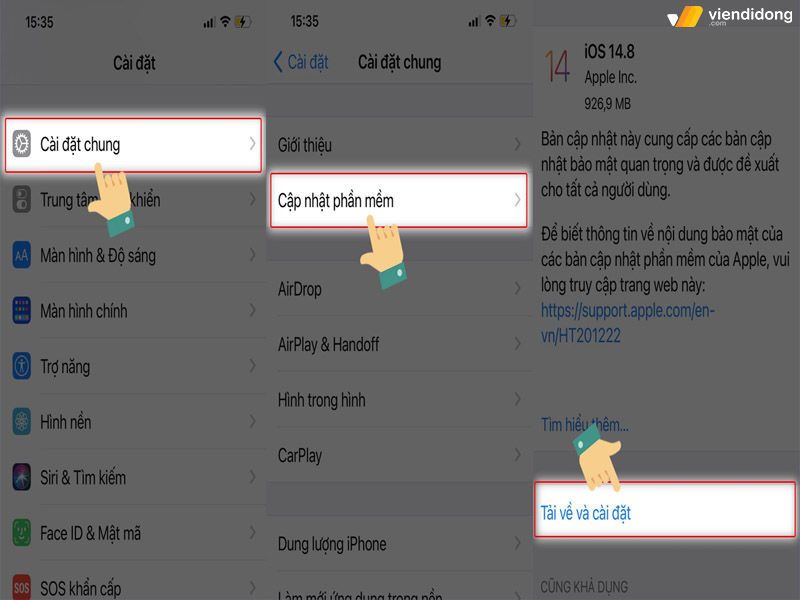
Sửa app Youtube bị lỗi bằng cách cập nhật hệ điều hành mới
Lưu ý: Trước khi lên phiên bản mới, hãy kiểm tra các thông tin kỹ lưỡng về phiên bản hệ điều hành sẽ có những cải tiến và thay đổi những gì. Nếu không có bất kỳ vấn đề nào, hãy tiến hành cập nhật hệ điều hành để được sử dụng phiên bản Youtube cải thiện hơn nhé.
3. Cách khắc phục tình trạng Youtube bị lỗi hiển thị trên máy tính
3.1. Tải lại trang Youtube
Nếu bạn gặp khó khăn khi xem YouTube do lỗi phần mềm hoặc do YouTube bị gặp sự cố, thì bạn có thể thử làm mới trang web trên trình duyệt máy tính. Một cách đơn giản để làm điều này là nhấp vào biểu tượng hình tròn có mũi tên ở gần thanh địa chỉ. Điều này sẽ tải lại trang và có thể giải quyết được sự cố trên trang youtube.com.
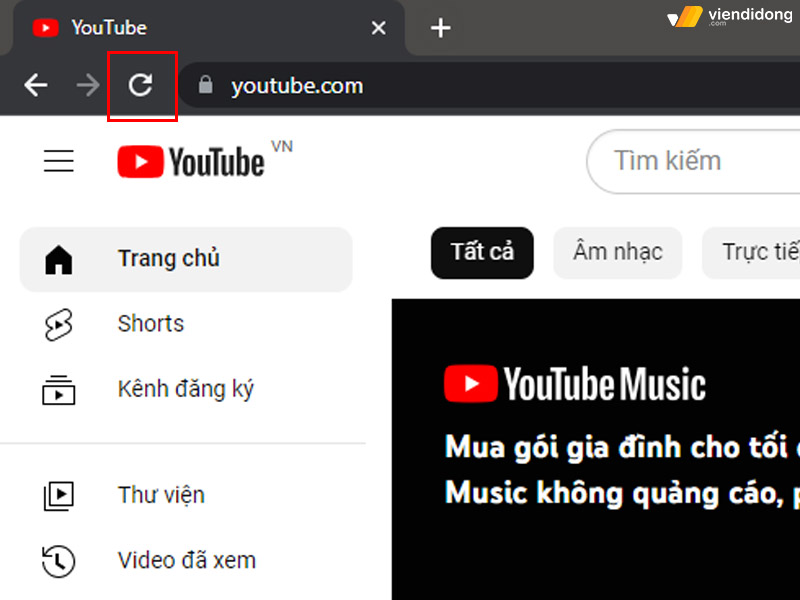
Giải quyết Youtube bị lỗi hiển thị bằng cách tải lại trang
3.2. Truy cập trang Youtube bằng trình duyệt ẩn danh
Bạn muốn xem YouTube mà không bị gián đoạn bởi lỗi hiển thị? Bạn có thể thử một mẹo đơn giản mà hiệu quả chính là sử dụng trình duyệt ẩn danh. Chỉ cần nhấn một vài phím là bạn có thể truy cập YouTube một cách dễ dàng và nhanh chóng:
- Trên máy tính Windows, bạn nhấn Ctr + Shift + N để mở tab ẩn danh.
- Trên máy tính macOS, bạn nhấn Cmd + Shift + N để mở tab ẩn danh.
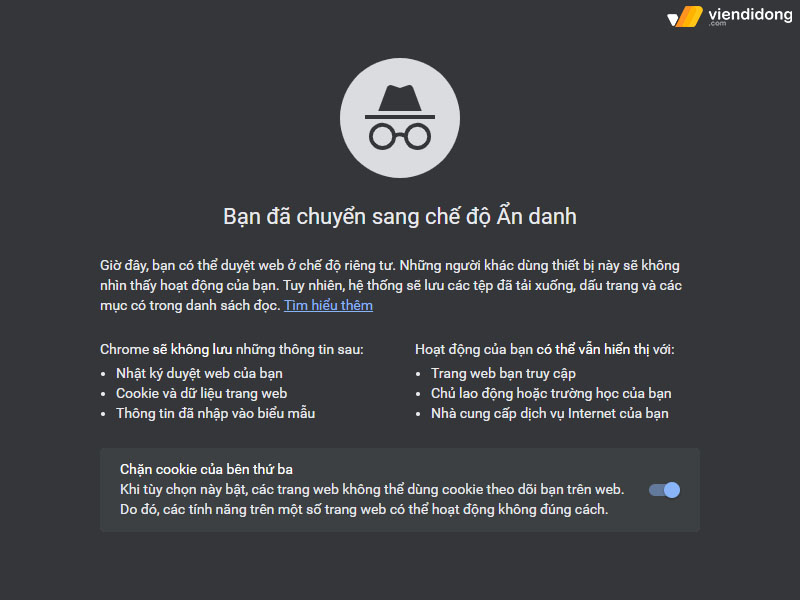
Truy cập vào trang ẩn danh nếu có lỗi Youtube không hiện hình ảnh
3.3. Cập nhập trình duyệt lên phiên bản mới nhất
Để mang lại một trải nghiệm YouTube hoàn hảo, bạn cần phải sử dụng trình duyệt mới nhất. Nếu gặp Youtube bị lỗi hiển thị, thì có thể là do trình duyệt của bạn đã lỗi thời.

Cập nhật trình duyệt lên phiên bản mới để sử dụng Youtube hiệu quả hơn
Cho nên, bạn hãy kiểm tra phiên bản trình duyệt đang dùng và cập nhật lại nếu cần. Sau đó, bạn hãy thử lại xem YouTube có hoạt động bình thường không nhé!
3.4. Giảm độ phân giải video trên hệ thống Youtube
Một trong những nguyên nhân gây ra sự cố Youtube bị lỗi hiển thị chính là độ phân giải màn hình. Được biết, độ phân giải màn hình càng cao thì trang Youtube sẽ rất khó khăn trong việc load mạng cũng như dựa trên độ phân giải trên card màn hình thiết bị.
Vì thế, nếu muốn xem được nội dung một cách trơn tru, bạn cần phải giảm độ phân giải hệ thống Youtube theo các bước như sau:
Bước 1: Ngay tại video bạn đang xem, hãy chọn vào mục Cài đặt (biểu tượng bánh răng) ⇒ Chọn mục Chất lượng.
Bước 2: Chọn chất lượng video thấp hơn.
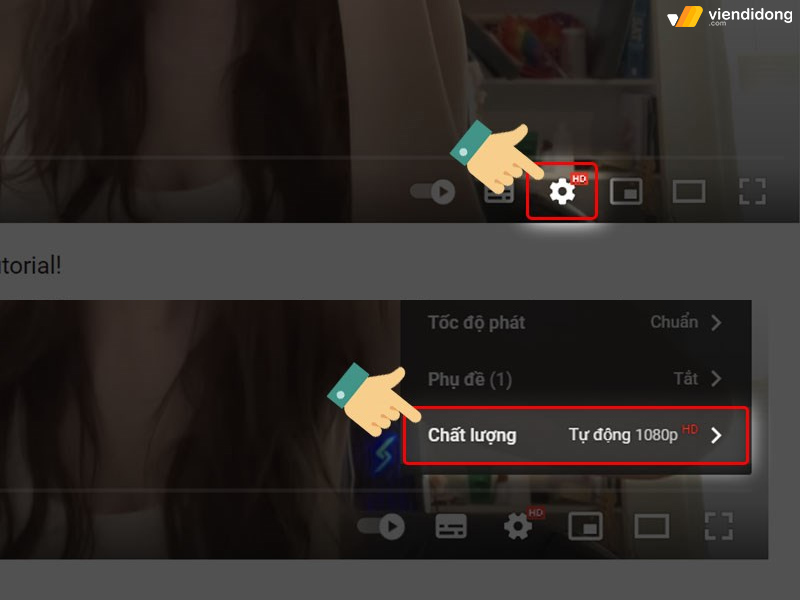
Thay đổi chất lượng để giảm độ phân giải hình ảnh thấp hơn
- 144p – 240p: Chất lượng thấp nhất.
- 360p – 480p: Chất lượng trung bình.
- 720p – 1080p: Chất lượng cao.
- 1440p – 2160p: Chất lượng cao cấp nhất.
3.5. Xóa bộ nhớ cache trên trình duyệt đang xài
Bộ nhớ Cache của YouTube là nơi lưu giữ những dữ liệu quan trọng cần thiết cho việc sử dụng ứng dụng một cách nhanh chóng và tiện lợi. Tuy nhiên, nếu bộ nhớ Cache quá đầy hoặc bị hỏng, thì bạn có thể gặp phải những lỗi khó chịu khi xem video trên YouTube.

Xóa bộ nhớ cache trên trình duyệt trang Youtube máy tính
Để khắc phục điều này, bạn nên xóa bộ nhớ Cache của trình duyệt và khởi động lại ứng dụng để có được trải nghiệm tốt hơn.
3.6. Cập nhập lại driver video trên máy tính
Mỗi bộ phận và linh kiện trong PC/Laptop đều sở hữu chương trình driver nhằm hỗ trợ hoạt động và liên kết với nhau. Cho nên, bạn cũng cần kiểm tra lại driver video của mình có đang chạy trên phiên bản mới nhất hay không. Vì nếu không, bạn sẽ mắc phải vấn đề Youtube bị lỗi hiển thị.
Dưới đây là các bước cập nhật driver video trên PC/Laptop như sau:
Bước 1: Tổ hợp phím tắt máy tính qua Windows + X ⇒ Chọn mục Device Manager.
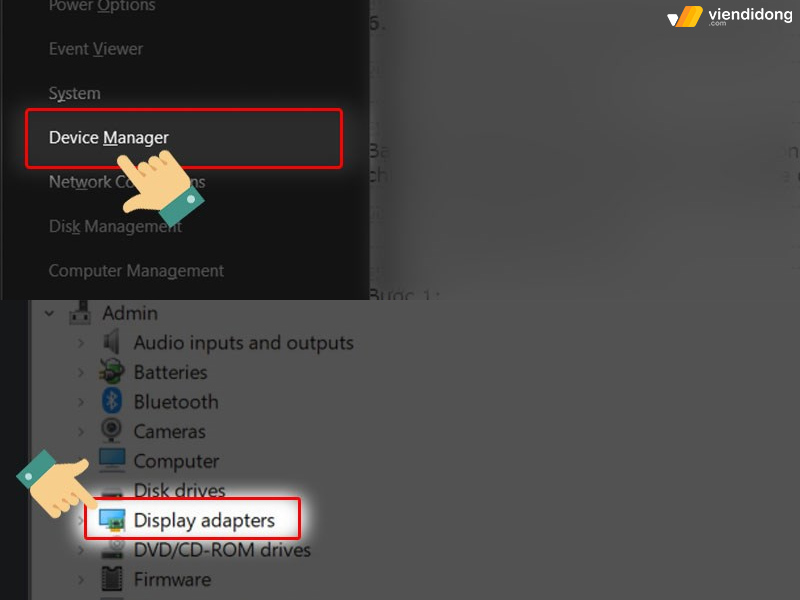
Cách cập nhật driver video trên PC/Laptop – 1
Bước 2: Chọn vào Display Adaptor ⇒ Chọn tên Driver video thiết bị của bạn, ví dụ như Intel (R) UHD Graphics 620.
Bước 3: Chuột phải vào driver ⇒ Chọn Update driver để hệ thống cập nhật driver video mới trên máy.
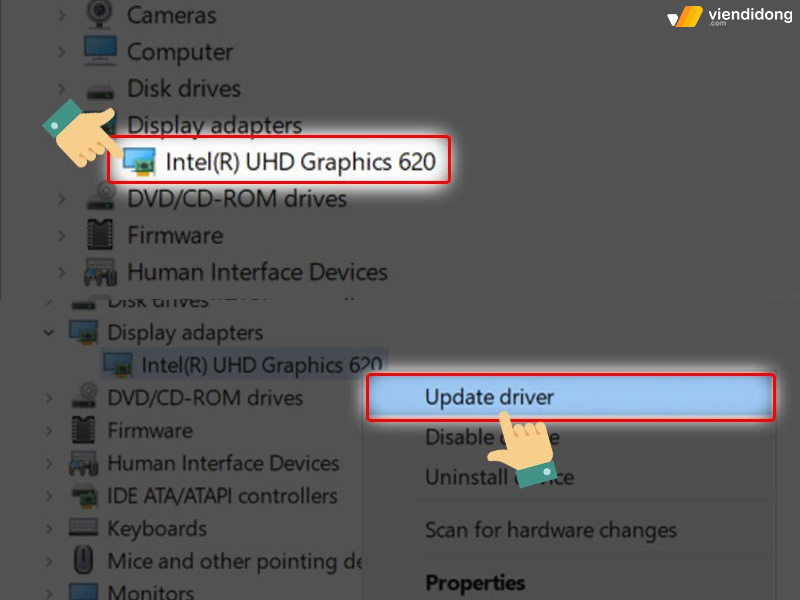
Cách cập nhật driver video trên PC/Laptop – 2
3.7. Tắt các tiện ích mở rộng trên trình duyệt đã lỗi thời
Nếu vẫn còn xuất hiện lỗi Youtube không hiện hình ảnh, thì có thể là một số tiện ích mở rộng trên trình duyệt của bạn đã bị lỗi thời. Vì thế, bạn nên tắt một số tiện ích có thể gây ảnh hưởng đến trải nghiệm Youtube qua một số bước như sau:
Bước 1: Mở trình duyệt Google Chrome ⇒ Nhấn vào biểu tượng 3 dấu chấm.
Bước 2: Chọn mục Công cụ khác ⇒ Chọn Tiện ích mở rộng ⇒ Tìm kiếm tiện ích và tắt các ứng dụng không muốn.
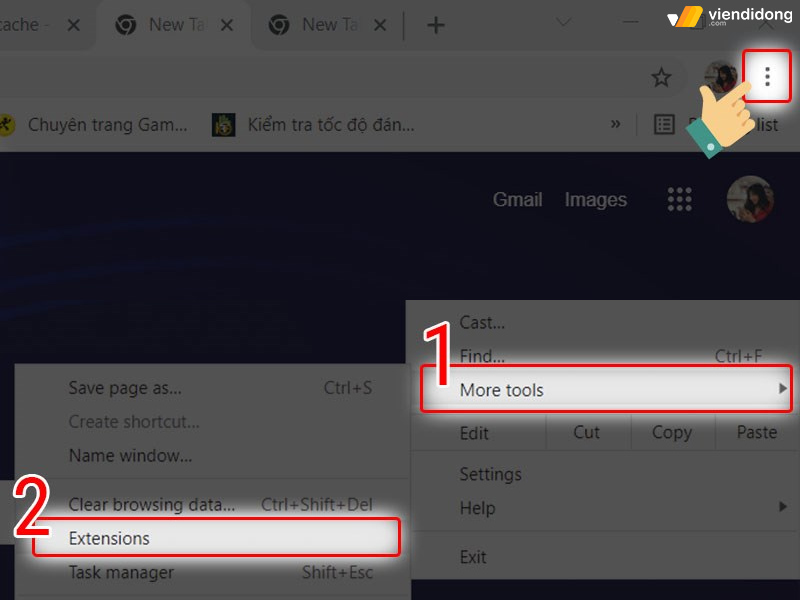
Cách xóa ứng dụng tiện ích đang cản trở hiển thị trên Youtube – 1
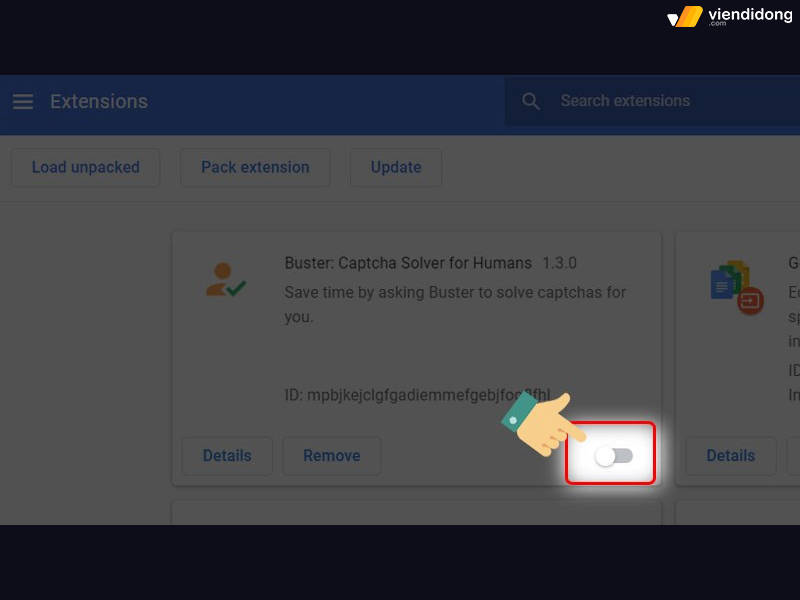
Cách xóa ứng dụng tiện ích đang cản trở hiển thị trên Youtube – 2
4. Tổng kết
Đó là toàn bộ cách xử lý Youtube bị lỗi hiển thị mà bạn có thể áp dụng trên điện thoại và máy tính. Hy vọng bài viết trên sẽ giúp bạn có được trải nghiệm xem Youtube mượt mà và không lo lắng vấn đề lỗi phát sinh nhé!
Bạn đang tìm kiếm một địa chỉ sửa chữa điện thoại, laptop và các thiết bị công nghệ khác một cách chuyên nghiệp, uy tín và nhanh chóng? Hãy đến với Viện Di Động – hệ thống dịch vụ sửa chữa hàng đầu trên thị trường.
Tại Viện Di Động, quý khách có thể tận hưởng dịch vụ Bảo hành và Sửa chữa Apple và Mac chính hãng, chất lượng cao qua các sản phẩm như Mac mini, MacBook, Mac Pro, Mac Studio, iMac, iPhone, iPad tại chi nhánh 73 Trần Quang Khải.
Ngoài ra, Viện Di Động còn là địa chỉ tin cậy cho quý khách muốn Bảo hành và Sửa chữa Vertu – dòng điện thoại sang trọng và đẳng cấp tại chi nhánh 73 Đồng Khởi.
Đừng ngần ngại liên hệ với Viện Di Động qua tổng đài 1800.6729 (miễn phí) hoặc fanpage Viện Di Động để được tư vấn – hỗ trợ mọi thắc mắc, luôn sẵn sàng mang đến những dịch vụ tốt nhất và giúp cho quý khách cảm thấy hài lòng hơn.
Xem thêm:
- Top 13+ Cách chuyển nhạc từ Youtube sang MP3 trên điện thoại và máy tính đơn giản
- Youtube Studio là gì? Tìm hiểu các tính năng trên Youtube Studio
- Hướng dẫn tải video từ YouTube về iPhone đơn giản nhanh chóng
- 6 thủ thuật Youtube chuyên nghiệp này sẽ giúp bạn tìm kiếm video và bảo mật tốt hơn
Viện Di Động





![[MẸO] Xử lý nhanh chóng màn hình điện thoại nhấp nháy liên tục](https://viendidong.com/wp-content/uploads/2023/12/man-hinh-dien-thoai-nhap-nhay-lien-tuc-thumb-viendidong-370x194.jpg)


Bình luận & hỏi đáp